当前有的朋友常会使用PPT软件,演示文档很方便的。不过部份朋友还不清楚主题颜色设置操作,为此,下面小编就带来了PPT主题颜色设置教程,有需要的朋友一起来看看吧!
1、打开PPT之后,按照惯例修改下突出字体的颜色为橙色,可是这次却把我愣住了。原本该有的橙色,却消失不见了。
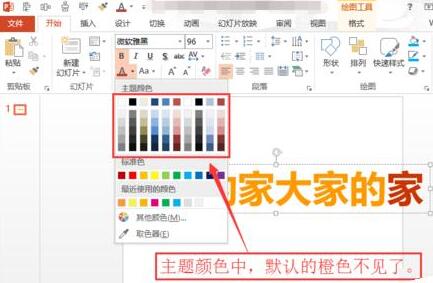
2、选中任意文字后,在菜单栏中,找到“视图”,并点击“幻灯片母版”。
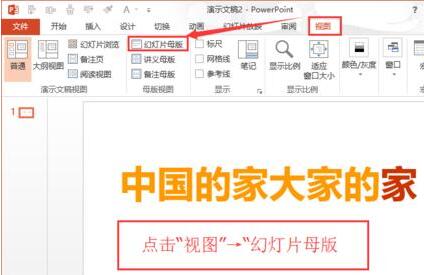
3、进入“幻灯片母版”之后,在左侧会有很多母版,将左侧滚动条,向上滚动至顶端,并点击最顶上一页的PPT母版。
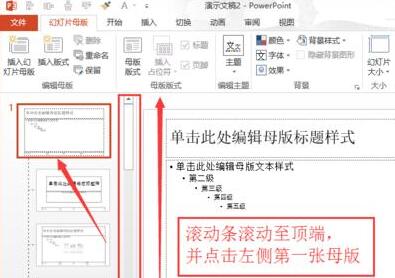
4、选择后,在“幻灯片母版”选项卡下,找到“背景”栏目中,点击“颜色”按钮旁边的下拉黑色小三角,在弹出下拉菜单中,选中“Office 2007-2010”,做为当前PPT的主题颜色。
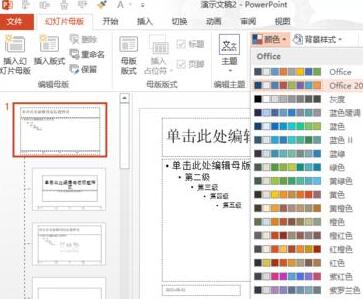
5、设置好之后,点击“关闭母版视图”即可退出幻灯片母版界面。备注:不少朋友设置,不知道怎么退出幻灯片母版,特此强调!
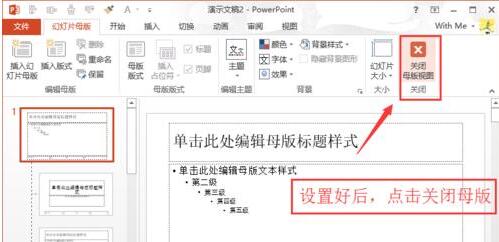
6、退出后,再次选择文本,并点击更改字体颜色观察,熟悉的橙色(默认标准色)又回来了。
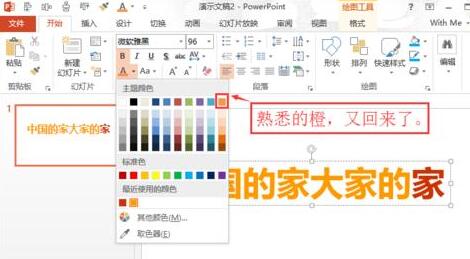
7、成功设置后,后来自行摸索,发现还有一个更加便捷设置主题颜色的方法,依次在菜单栏中点击“设计”→“变体“→“变体最右边的箭头”→“颜色”→“Office 2007-2010”,设置后,仍然能将颜色主题设为标准色。
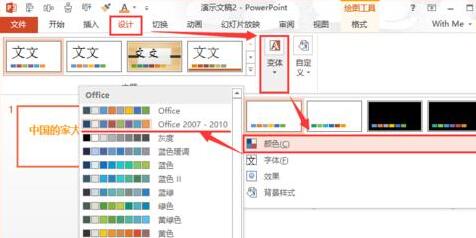
8、完成。
上文就讲解了PPT主题颜色设置操作过程,希望有需要的朋友都来学习哦。